Занимающиеся очисткой реестра и оптимизацией операционной системы программы много лет пользуются большой популярностью среди миллионов обладателей компьютеров на операционных системах Windows. С появлением Windows 10 спрос на утилиты сторонних разработчиков идёт на спад, поскольку Microsoft удалось оптимизировать новую систему настолько, чтобы она меньше нуждалась в сторонних программах.
По крайней мере, такого мнения придерживается одна часть пользователей. Продолжительная дискуссия в социальной сети Reddit обсуждает пользу утилиты CCleaner на Windows 10, поскольку это приложение в последнее время подверглось изрядной критике. CCleaner считается одним из лучших приложений в своей категории, предлагая богатый набор инструментов для поддержания Windows в хорошей форме.
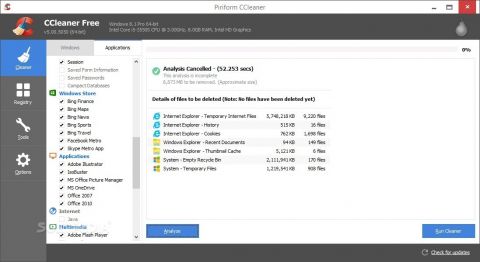
Однако при релизе Windows 10 утилита была названа несовместимой и удалялась при обновлении операционной системы с Windows 7 и 8.1. Обновление CCleaner решило эту проблему, однако ряд пользователей сообщили, что при наличии утилиты в системы возникают неполадки в работе Cortana и других компонентов.
CCLEANER PROFESSIONAL 2023 FREE DOWNLOAD
Microsoft рекомендует на Windows 10 держаться подальше не только от CCleaner, но и от других утилит очистки реестра, поскольку они могут нарушить стабильность и производительность работы. Результатом этого может стать необходимость переустановки операционной системы. В любом случае, решение об установке подобных утилит принимает конечный пользователь, однако рекомендуется перед этим произвести резервное копирование данных и создать точку восстановления системы.
Источник: www.oszone.net
Для чего нужен CCleaner?

Опубликовано: 27.10.2012
Доброго дня дорогие друзья,
сегодня, как Вам и обещал когда-то в разделе основы, расскажу вам как правильно удалить IE браузер и вообще как лучше удалять бесполезный софт и чистить систему от мусора! Как вы уже наверное догадались, речь пойдет о программе для очистки системы, которую я лично считаю отличной заменой стандартной утилите windows «Установка и удаление программ».
Однако это не все возможности данной программы, она также умеет очищать реестр от старых записей, дисковое пространство от временных файлов браузера, которые под час занимают порядка 120 мегабайт. Короче три в одном! Такая комплексная программа для очистки системы в целом.
Сама программа называется ССleaner. Найти ее можно, как и все популярные программы, забив название в поисковик Яндекса. Раздача сразу выдаст вам официальный сайт первым. Оттуда ее можно и скачать! Трудно не заметить кнопку download на главной странице сайта, поэтому на этом подробно останавливаться не буду.
Удали эти программы ПРЯМО СЕЙЧАС! | Программы для Windows 10

Скажу лишь, что ситуация со скачкой обстоит хуже, когда прога предлагает себя обновить. Вам тогда предлагают скачать обновление с одного из двух сайтов. Трудность состоит в том, что вам предложат купить первоочередную сервис-поддержку данной копии программы. Не знаю что это дает! Я никогда не покупал.
Однако кнопка покупки растянута буквально на всю страницу, поэтому сложно заметить что-либо еще.
Ландо, перейдем к самой программе. Внешний вид у проги довольно приятный, кроме того она умеет определять конфигурацию вашей системы. И если вы вдруг что-то забудете, проще будет запустить прогу и посмотреть там, чем искать это дело в информации о системе!
Первый вкладкой идет изображение большой кисточки с подписью очистка. Вкладка отвечает за очистку кеша и временных файлов различных приложений винды, а также установленных вами приложений. Правее кисточки у вас откроется окошко, где вы сами сможете выбрать с какими приложениями проге следует работать, а какие пропустить.
Устанавливаете галочки рядом с нужными вам приложениями и жмете кнопку «Анализ». ССleaner проанализирует вашу систему и выдаст вам список из файлов, которые по его мнению нужно удалить для ускорения работы системы. Затем нажимаете кнопку «Очистка» и приложение делает свое дело.

Далее идет вкладка Реестра, с изображением разваливающегося кубика и нижней подписью «Реестр». Данная вкладка отвечает за реестр вашей системы. Принцип действия такой же, как и у приложений. Справа появляется окошко с разделением реестра на разделы. Ставите галочки напротив разделов, которые необходимо проверить и нажимаете на кнопку «Поиск проблем».
В данном случае уже ищутся устаревшие записи в реестре и ключи реестра, ведущие в никуда.
Полезно проводить подобное сканирование после того, как удалите достаточно большое количество файлов и приложений. Это значительно ускорит работу всего компьютера так как, система уже не будет работать с лишними записями и искать где же они у нее там находятся! После того как нажмете кнопку «Поиск проблем», программа начнет сканирование, а затем выдаст вам список мертвых ключей, которые необходимо удалить для ускорения работы компьютера. После того, как прога выдаст вам список нажимайте на кнопку «Исправить. «. Вы увидите табличку с предложением сохранить резервные копии исправляемых ключей.
Это нужно, чтобы в случае какой-либо неисправности потом можно было легко устранить проблему. Тут уж действуйте по своему усмотрению! От себя замечу, что если вы решили сохранить резервную копию, можете ее потом спокойно удалить, если никаких проблем не возникнет после перезагрузки машины. Удаляете ее перед тем как решите провести следующее сканирование!
Это поможет вам не засорять дисковое пространство лишним мусором. Следует проводить сразу несколько сканирований, так как после удаления некоторых ключей объявляются другие ключи, зависящие на старых. Следовательно, они теперь тоже ведут в никуда и от них следовало бы таким же образом избавиться! Процедуру очистки реестра следует заканчивать, когда список проблем после проверки окажется пустым.

Ниже вкладки «Реестр» мы увидим вкладку «Сервис». Это последняя вкладка, рассчитанная на работу, по очистке вашей машины. Вкладка также разделяется на 4 функции. «Удаление программ» служит как альтернатива стандартному пункту «Установка и удаление программ», расположенному в контрольной панели.
Функция работает более чисто и не оставляет за собой лишних файлов и папок после удаления той или иной программы. Также стирает из реестра записи данной программы. Короче говоря полностью удаляет программу с вашего компьютера и оставшиеся от нее следы!

Следующей функцией идет «Автозагрузка». В списке слева вы можете видеть список запускаемых приложений при старте системы и редактировать его по своему усмотрению. Если вы хотите убрать какое-то приложение из автозапуска, просто выберете его и нажмите на кнопку «Выключить». Можете нажать и на кнопку «Удалить», но это полностью удалит приложение с вашего компьютера.
Третья функция — «Восстановление системы». Она позволяет вам удалять точки восстановления системы, дабы не засорять пространство на жестком диске. Точки восстановления нужны для того, чтобы восстанавливать систему с помощью этих самых точек! Они создаются системой перед загрузкой и установкой новых обновлений.
Таким образом, если что-то пошло после обновления не так, можете откатиться к предыдущей точке восстановления и больше не скачивать обновление, которое у вас работало некорректно. Но когда этих точек слишком много на жестком диске, это не есть хорошо! Они занимают достаточно большое количество места. Поэтому если после обновления все функционируют нормально, лучше от этих точек избавляться!
Последняя функция — «Стирание». Как уже ясно из названия, служит для стирания областей на диске. Можно стирать как весь диск, так и незанятую часть. Более на этом останавливаться не будем.
Последняя вкладка программы — «Настройки», с изображением шестеренки тоже интуитивно понятна. Здесь вы можете задавать какие-либо исключения для программы, задавать часовые интервалы между очистками, выбирать режим очистки и тому подобное. Пункт настроек достаточно простой и к каждой из функций есть пояснение вверху, как она работает.
Источник: pdproject.net
CCleaner Smart Cleaning — что это за программа в автозагрузке? (CCleaner64.exe)

Приветствую друзья! Сегодня анализируем автозагрузку, будем узнавать что за запись CCleaner Smart Cleaning, то что она относится к чистилке думаю и так понятно. Но вот что именно делает? В интернете написано что она нужна для автозапуска чистилки, но на самом деле не совсем так.
CCleaner Smart Cleaning — что это такое?
Запись в автозагрузке, которая появляется после активации опции Включить интеллектуальную очистку в настройках CCleaner.
Запись запускает процесс CCleaner64.exe из этой папки:
Собственно сама опция, после включения которой и появляется запись в автозагрузке:

Но просто так эту галочку снять не получится — сперва нужно снять вторую галочку, которая выше:

При снятии нужно будет еще подтвердить:

Что это вообще за опция?
Собственно думаю все понятно — интеллектуальная очистка, CCleaner может вам подсказать когда собрался мусор и его можно удалить.
Но в бесплатной версии чистилки как понимаю будет только уведомление о том что есть мусор и его можно удалить. В платной версии PRO можно указать при каком обьеме мусора предлагать очистку. Кроме предлагать думаю что очистка может быть еще автоматической, нужно просто выбрать в меню. Но все это функции PRO-версии.
CCleaner Smart Cleaning — отключать или нет?
Собственно чтобы убрать из автозагрузки — нужно выключить опцию в программе.
Мое мнение — что не стоит чистить Windows настолько автоматически, лучше это делать вручную, чем чтобы постоянно висел процесс в диспетчере.
Вряд ли у вас за день или за два, скапливается столько мусора, что нужно сразу чистить.
PS: вообще если у вас SSD, то этот мусор не замедлит работу ПК. Вообще не знаю сколько его должны быть, чтобы комп начал тормозить. Другой вопрос — много установленного софта.
Заключение
- CCleaner Smart Cleaning — запись в автозагрузке, появляющаяся после активации опции в настройках CCleaner Включить интеллектуальное сканирование.
- Отключить в автозагрузке можно спокойно. Но лучше отключить в настройках чистилки, тогда и в автозагрузке исчезнет.
- Мой совет — отключить в настройках.
Надеюсь информация оказалась полезной. Удачи и добра, до новых встреч друзья!
Источник: 990x.top